Flatpak es un sistema de paquetes universal para implementaciones de software, virtualización de aplicaciones y, lo que es más importante, administración de paquetes que funciona en todas las distribuciones de Linux. Con un paquete Flatpak, no necesita preocuparse por las dependencias y bibliotecas, ya que todo ya está incluido en la propia aplicación. Una característica notable de Flatpak es que todas las aplicaciones funcionan en un enfoque de espacio aislado, lo que significa que todas funcionan de forma aislada. Entre otras cosas, esto le permite ejecutar varias versiones de un software en el mismo sistema.
En este artículo, describiremos la instalación de Flatpak en su Debian a través del repositorio oficial de Debian. También explicaremos cómo puede usar Flatpak para instalar software a través de Debian. línea de comando. El artículo también explica cómo puede instalar un complemento de Flatpak en su Debian que le permite instalar paquetes disponibles en Flatpak a través del Administrador de software de Debian.
Hemos ejecutado los comandos y procedimientos mencionados en este artículo en un sistema Debian 10 Buster.
Instala Flatpak desde el repositorio oficial de Debian
Flatpak está fácilmente disponible a través del repositorio oficial de Debian y se puede instalar a través de la línea de comandos con el comando apt-get.
Abra su aplicación Terminal a través de la Búsqueda del Lanzador de aplicaciones del sistema de la siguiente manera:
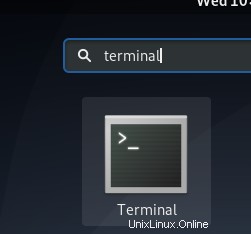
El siguiente paso es actualizar el índice del repositorio de su sistema a través del siguiente comando:
$ sudo apt-get update
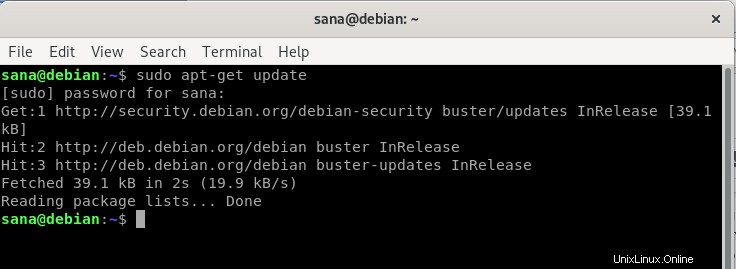
Esto le ayuda a instalar la última versión disponible del software desde Internet. Tenga en cuenta que solo un usuario autorizado puede agregar, eliminar y configurar software en Debian.
Ahora está listo para instalar Flatpak; puede hacerlo ejecutando el siguiente comando como sudo:
$ sudo apt-get install flatpak
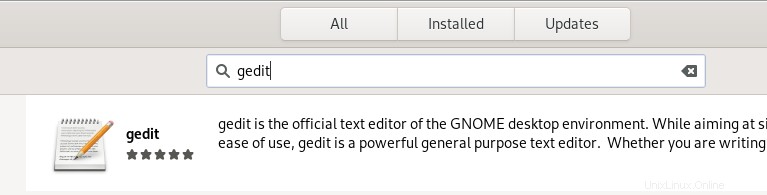
El sistema puede pedirle la contraseña de sudo y también proporcionarle una opción S/n para continuar con la instalación. Ingrese Y y luego presione enter; el software se instalará en su sistema. Sin embargo, el proceso puede llevar algún tiempo dependiendo de la velocidad de Internet.
Puede verificar el número de versión de la aplicación y también verificar que efectivamente esté instalada en su sistema, a través del siguiente comando:
$ flatpak --version

Instalar software con Flatpak usando la línea de comandos
Como ejemplo de instalación de software a través del instalador Flatpak usando la línea de comando, buscaremos e instalaremos el paquete GNU Octave. GNU Octave es un lenguaje interpretado de alto nivel, destinado principalmente a cálculos numéricos.
Para que Flatpak sepa dónde encontrar y descargar un paquete de aplicación, debe agregar el repositorio de Flathub. Este repositorio le ofrece una serie de aplicaciones Flatpak para elegir. Agregue el repositorio de Flathub de la siguiente manera:
$ flatpak remote-add --if-not-exists flathub https://flathub.org/repo/flathub.flatpakrepo

Proporcione la contraseña y el repositorio de Flathub se agregará a su sistema.
Ahora puede buscar una aplicación a través de la siguiente sintaxis de comando:
$ búsqueda flatpak [nombre-aplicación]
Usé el siguiente comando para buscar GNU Octave:
$ flatpak search octave

El resultado de la búsqueda le brinda una ID de aplicación que puede usar en el siguiente comando para agregar un paquete específico:
$ flatpak instalar flathub [ID_aplicación]
Instalaría el paquete GNU Octave desde el repositorio Flathub, usando el instalador flatpak, de la siguiente manera:
$ flatpak install flathub org.octave.Octave
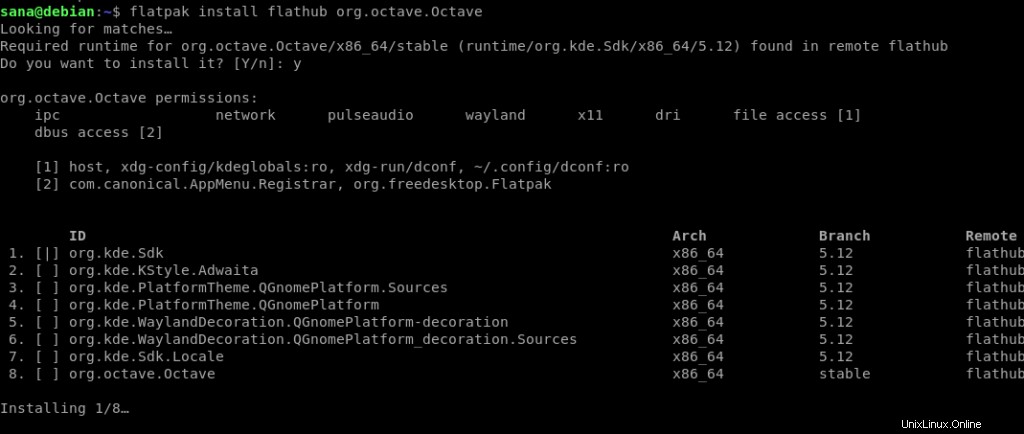
Introduzca Y para iniciar el procedimiento de instalación. El paquete Octave tiene un tamaño aproximado de 1,3 GB y puede tardar mucho dependiendo de su velocidad de Internet, después de lo cual se instalará en su sistema.
Instalar software a través de Flatpak usando la interfaz de usuario del Administrador de software
Cuando busca un paquete a través del Administrador de software de Debian, no muestra los paquetes disponibles en Flatpak. Por ejemplo, cuando intenté buscar el editor gedit, Debian Software solo enumeró el paquete de GNOME:
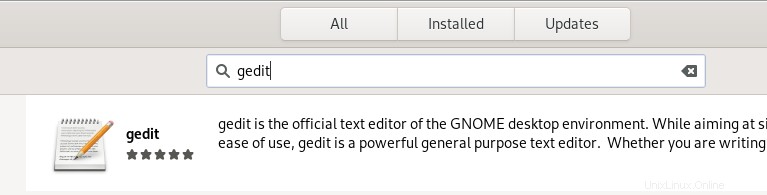
Si desea compatibilidad con Flatpak en el Centro de software para que también enumere los paquetes de aplicaciones de Flatpak, debe instalar un complemento.
Use el siguiente comando como sudo en su Terminal para instalar el complemento requerido:
$ sudo apt-get install gnome-software-plugin-flatpak
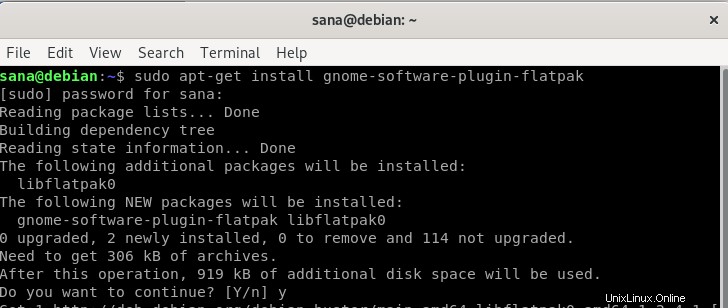
Ingrese Y en el indicador Y/n y el complemento se instalará y también se configurará automáticamente con el Administrador de software.
Ahora, cuando volví a buscar gedit, pude ver el paquete gedit de Flatpak en los resultados de búsqueda.
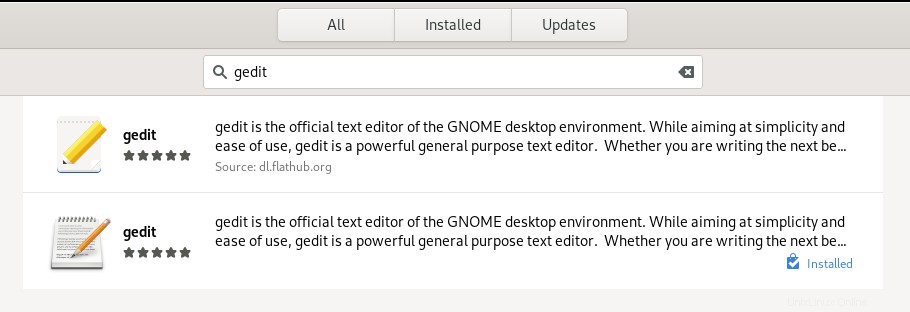
Puede buscar cualquier paquete de este tipo y luego continuar con la instalación como lo haría con cualquier otro software.
Esto era todo lo que necesitabas saber sobre Flatpak. Si lo desea, puede eliminarlo a través de los siguientes comandos:
$ sudo apt-get remove flatpak
Ahora puede acceder a las últimas versiones de la mayoría de las aplicaciones a través del sistema de paquete universal Flatpak para su Debian.